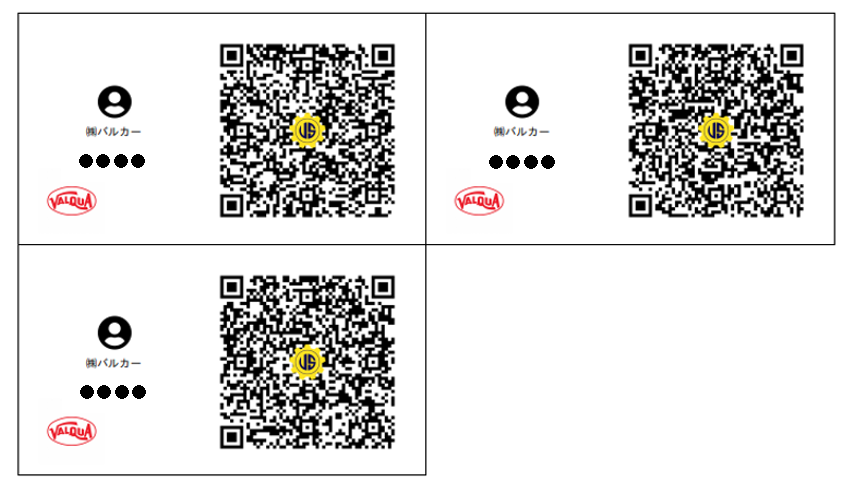開始画面
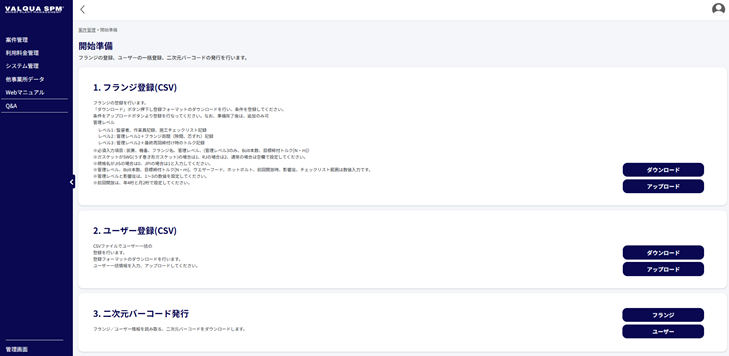
こちらは、案件の開始準備画面です。
フランジ登録、ユーザー登録、二次元コードの発行を行います。
案件開始準備の各操作は、以下の通りです。
1.フランジ登録(CSV)
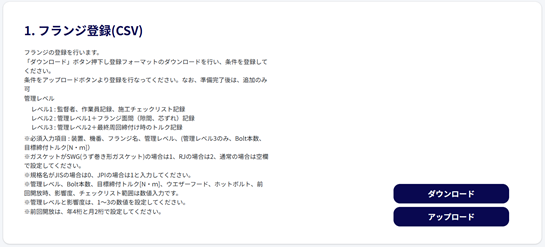
まず、フランジ情報の登録を行います。
CSVファイルの登録フォーマットをダウンロードし、フランジの条件を入力、アップロードすることでフランジ情報の登録ができます。
ダウンロード / アップロード
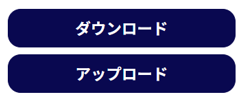
ダウンロード/アップロード機能は、以下の通りです。
| 機能 | 内容 |
|---|---|
| ダウンロード | 押下すると、フランジ登録のフォーマット(CSVファイル)のダウンロードが行えます。 こちらのフォーマットに沿って、入力を行います。 |
| アップロード | ダウンロードしたフランジ情報の入力が完了後、こちらを押下し、CSV/エクセルファイルのアップロードを行います。 |
CSVファイルの主な入力項目は下記通りです。
| 入力項目 | 内容 |
|---|---|
| エリア(任意) | エリア名を入力してください。 |
| 装置(必須) | 装置名を入力してください。 |
| 機番(必須) | 機番名を入力してください。 |
| フランジ名(必須) | フランジ名を入力してください。 |
| 規格名(任意) | 下記0~1の半角数字で入力してください 。 0:JIS規格 1:JPI規格 |
| ガスケットタイプ(必須) | 下記1~2の半角数字または空白で入力してください 。 1:SWG(うず巻き形ガスケット) 2:RJ(リングジョイント) 空白:通常のガスケット |
| 管理レベル(復旧時)(必須) | 下記1~3の半角数字を入力してください。 1:(レベル1)監督者、作業員記録、施工チェックリスト記録 2:(レベル2) 管理レベル1+フランジ面間(隙間、芯ずれ)記録 3:(レベル3)管理レベル2+最終周回締付け時のトルク記録締付トルク記録 |
| 前回開放(任意) | 年4桁と月2桁で設定してください。 |
| 影響度(任意) | 下記1~3の半角数字を入力してください。 1:低、2:中、3:高 |
| チェックリスト範囲(任意) | 下記1~2の半角数字を入力してください。 0:全工程、1:漏えい時のみ |
※エリア、装置、機番、フランジの4つの名称がすべて合致したフランジが複数存在した場合には、一つ目のフランジ情報のみが登録されます。
CSVファイルをアップロードが成功すると「完了しました」の表示が出ます。
準備完了後は、追加のみ可能です。
2.ユーザー登録(CSV)
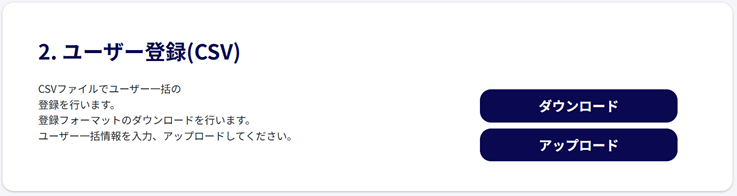
次にユーザーの一括登録を行います。
CSVファイルの登録フォーマットをダウンロードし、ユーザー情報を入力、アップロードすることでユーザーの一括登録ができます。
ダウンロード / アップロード
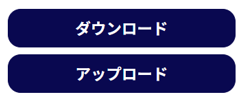
ダウンロード/アップロード機能は、以下の通りです。
| 機能 | 内容 |
|---|---|
| ダウンロード | 押下すると、ユーザー登録のフォーマット(CSVファイル)のダウンロードが行えます。 こちらのフォーマットに沿って、入力を行います。 |
| アップロード | ダウンロードしたユーザー情報の入力が完了後、こちらを押下し、CSV/エクセルファイルのアップロードを行います。 |
CSVファイルの主な入力項目は下記通りです。
| 入力項目 | 内容 |
|---|---|
| 所属会社(任意) | 所属会社名を入力します。 |
| ユーザーID(メールアドレス) (必須) | 新規ユーザーのメールアドレスを入力します。 メールアドレスの形式を満たさないもの、または、すでに登録済みのメールアドレスを登録することはできません。 |
| 権限(必須) | 下記1~4の半角数字を入力してください 1:オーナー会社(準備計画+運用) 2:オーナー会社(運用のみ) 3:工事協力会社 4:検査協力会社 |
| 利用者名(必須) | 新規ユーザーの名前を入力します。 |
| 所属部署(任意) | 新規ユーザーの所属部署を入力します。 |
| 携帯電話(任意) | 新規ユーザーの携帯電話を入力します。 |
CSVファイルをアップロードが成功すると「完了しました」の表示が出ます。
準備完了後は、追加のみ可能です。
3.二次元バーコード発行
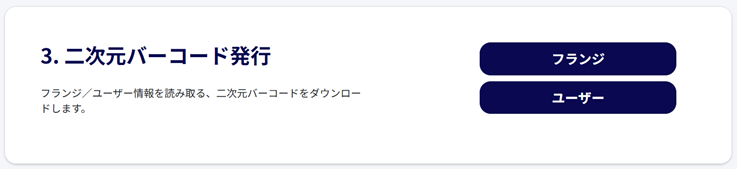
ここではフランジ情報、ユーザー情報に紐づいた二次元バーコードのダウンロードが可能です。
二次元バーコード発行/フランジ情報
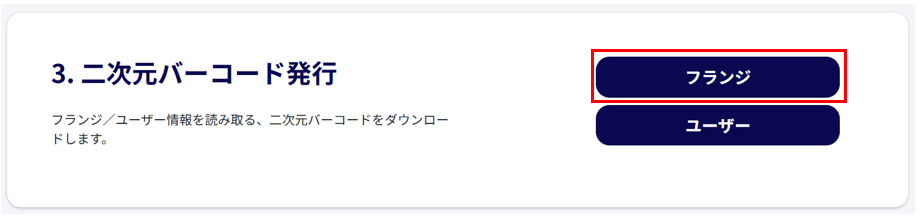
フランジのボタンを押すと下記が表示されます。
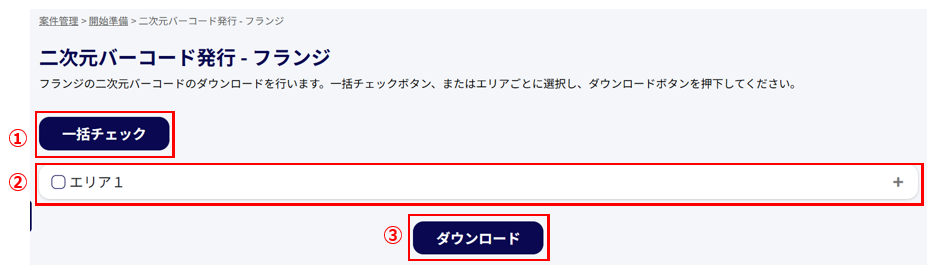
➀一括チェック または ②エリア毎に選択します。
③ダウンロードボタンを押下
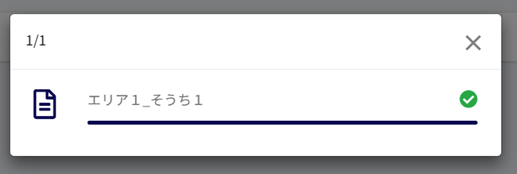
選択したエリアに紐づく二次元バーコードのPDFファイルがダウンロード開始されます。
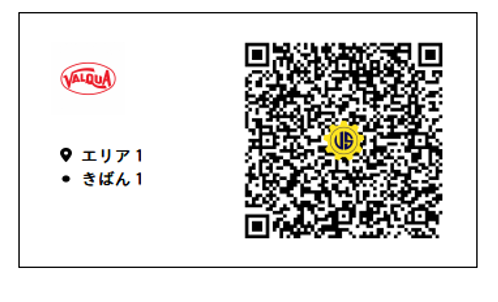
二次元バーコード発行/ユーザー情報
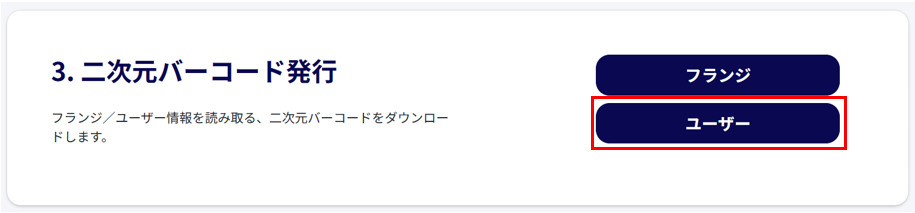
ユーザーのボタンを押すと下記が表示されます。
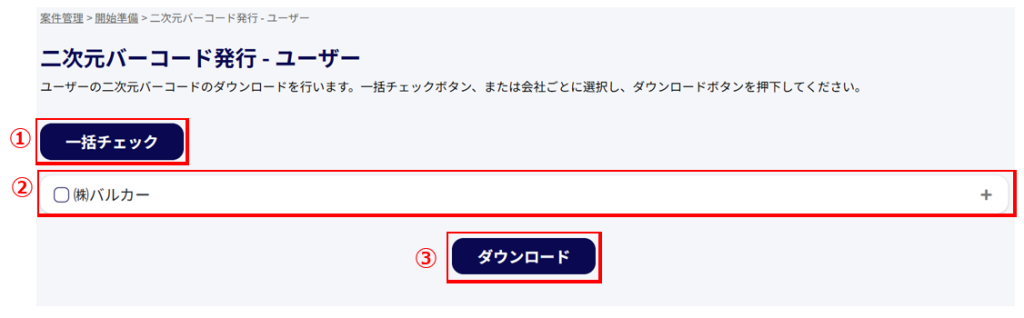
➀一括チェック または ②会社名ごとに選択します。
③ダウンロードボタンを押下
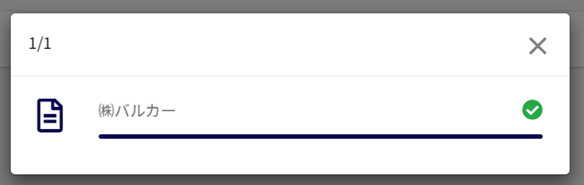
選択した会社のユーザーに紐づく二次元バーコードのPDFファイルがダウンロード開始されます。